

By Nathan E. Malpass, Dernière mise à jour: November 29, 2023
Les photos sont bien plus que de simples moments figés dans le temps ; ce sont des fragments de souvenirs, de jalons et d'émotions. Avec l’avènement des services de stockage cloud comme iCloud, la commodité de garder nos précieuses photos en sécurité et facilement accessibles est devenue une norme.
Cependant, alors que nous confions nos précieux souvenirs à ces royaumes virtuels, une question se pose : qu'arrive-t-il à nos photos une fois que nous décidons d'appuyer sur ce redoutable bouton « supprimer » ? iCloud enregistre-t-il les photos supprimées?
Partie n°1 : iCloud enregistre-t-il les photos supprimées ? Qu'arrive-t-il aux photos une fois que vous les supprimez ?Partie n°2 : Comment récupérer des photos supprimées ?Conclusion
À une époque où chaque pression sur un écran tactile peut capturer un souvenir, les services de stockage dans le cloud sont devenus des référentiels essentiels pour nos albums photo numériques en pleine croissance. iCloud, la solution de stockage cloud d'Apple, est un acteur de premier plan dans ce domaine, synchronisant de manière transparente les photos et les vidéos sur tous les appareils. Cependant, la question persiste : iCloud enregistre-t-il les photos supprimées ?
Lorsque vous supprimez une photo de votre appareil, qu'il s'agisse d'un iPhone, d'un iPad ou d'un Mac, il peut sembler logique de supposer qu'elle est également instantanément éradiquée d'iCloud. Après tout, l’acte de supprimer signifie une décision consciente de supprimer un fichier. Cependant, le fonctionnement complexe du stockage dans le cloud dresse un tableau plus complexe.
iCloud utilise un modèle de synchronisation qui vise à maintenir vos appareils en harmonie. Lorsque vous supprimez une photo d'un appareil, iCloud enregistre la modification et la propage ensuite à vos autres appareils connectés. Ce processus de synchronisation garantit que les modifications que vous apportez sur un appareil se reflètent sur tous les autres, garantissant ainsi la cohérence dans l'ensemble de votre écosystème numérique.
iCloud met fortement l'accent sur la confidentialité des utilisateurs et la sécurité des données. Pour garantir que vos photos et autres données sont protégées contre tout accès non autorisé, Apple utilise un cryptage de bout en bout. Cela signifie que vos données sont cryptées sur votre appareil avant d'être téléchargées sur iCloud et que vous seul disposez de la clé de cryptage pour les déchiffrer. Même iCloud lui-même ne peut pas accéder au contenu de vos fichiers.
Même si la suppression immédiate d'une photo de votre appareil peut vous laisser croire qu'elle a également disparu d'iCloud, la réalité est plus nuancée. Le modèle de synchronisation d'iCloud et le processus de suppression en deux étapes signifient que les photos supprimées persistent pendant un certain temps, résidant dans les limbes numériques avant d'être finalement supprimées.
L'interaction entre le confort d'utilisation, la synchronisation et la sécurité des données façonne le sort de nos photos supprimées dans l'écosystème iCloud. Dans la deuxième partie, nous approfondirons les subtilités des politiques de conservation des données d'iCloud et explorerons si des traces résiduelles subsistent même après le processus de suppression.
Perdre des photos précieuses peut être une expérience déchirante, mais la bonne nouvelle est qu'il existe des méthodes pour récupérer ces précieux souvenirs. L'un des moyens les plus efficaces de récupérer des photos supprimées consiste à utiliser les sauvegardes iTunes précédentes. C'est votre référence lorsque vous trouvez votre Sauvegarde de photos iCloud manquante. Si vous avez fait preuve de diligence dans la création de sauvegardes régulières de votre appareil, vous pourrez peut-être remonter le temps et ressusciter ces moments perdus.
iTunes, le lecteur multimédia et logiciel de gestion d'appareils d'Apple, est utilisé depuis longtemps pour créer des sauvegardes d'iPhones, d'iPads et d'autres appareils Apple. Ces sauvegardes encapsulent les données de votre appareil, notamment les photos, les applications, les paramètres, etc. Voici comment utiliser une sauvegarde iTunes précédente pour récupérer des photos supprimées :
Étape n°1 : Connectez votre appareil à l'ordinateur :
Branchez votre appareil sur l'ordinateur sur lequel vous l'avez préalablement synchronisé avec iTunes.
Étape n°2 : Ouvrez iTunes :
Lancez le logiciel iTunes sur votre ordinateur. Si vous utilisez macOS Catalina ou une version ultérieure, vous utiliserez le Finder au lieu d'iTunes.
Étape n°3 : Choisissez votre appareil :
Dans iTunes ou Finder, localisez et sélectionnez votre appareil dans la liste des appareils connectés.
Étape n°4 : Restaurer à partir d'une sauvegarde :
Recherchez l'option de "Restaurer la sauvegarde" et choisissez une sauvegarde antérieure à la suppression de vos photos. Assurez-vous que la sauvegarde inclut les photos que vous souhaitez récupérer.
Étape n°5 : Attendez la restauration :
iTunes lancera ensuite le processus de restauration, au cours duquel votre appareil reviendra à l'état dans lequel il se trouvait lors de la création de la sauvegarde sélectionnée. Cela inclura les photos récupérées.
Récupérer des photos supprimées à l'aide de sauvegardes iTunes précédentes peut vous sauver la vie, surtout si vous avez maintenu une routine de sauvegarde cohérente. Cependant, gardez à l’esprit que cette méthode a ses limites et peut vous obliger à sacrifier des données et des modifications récentes. je
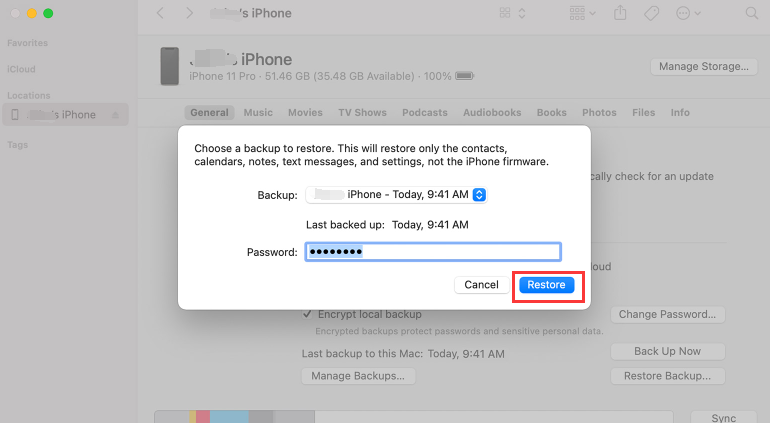
Perdre de précieuses photos peut être décourageant, mais si vous êtes un utilisateur Mac, il existe un moyen pratique de restaurer des photos supprimées à l'aide de la fonction de sauvegarde du Finder. Tout comme iTunes, Finder vous permet de créer des sauvegardes de votre iPhone ou iPad, garantissant ainsi la sécurité de vos données, y compris vos photos. Voici comment utiliser les sauvegardes du Finder pour récupérer vos photos supprimées :
Étape n°1 : Connectez votre appareil au Mac :
Branchez votre iPhone ou iPad sur votre Mac à l'aide d'un câble USB.
Étape n°2 : Ouvrez le Finder :
Si vous utilisez macOS Catalina ou une version ultérieure, iTunes a été remplacé par Finder pour la gestion des appareils. Ouvrir Finder sur votre Mac.
Étape n°3 : Sélectionnez votre appareil :
Dans la barre latérale gauche du Finder, sous le "Emplacements" section, cliquez sur votre appareil pour le sélectionner.
Étape n°4 : Choisissez Restaurer la sauvegarde :
Dans la fenêtre principale du Finder de votre appareil, vous verrez diverses options. Clique sur le "Restaurer la sauvegarde..." .
Étape n°5 : Sélectionnez une sauvegarde :
Une fenêtre apparaîtra affichant les sauvegardes disponibles. Choisissez une sauvegarde contenant les photos que vous souhaitez récupérer. Vérifiez la date de sauvegarde pour vous assurer qu'il s'agit d'une version antérieure à la suppression de vos photos.
Étape n°6 : Commencez la restauration :
Cliquez "Restaurer" bouton pour lancer le processus de restauration. Votre appareil reviendra à l'état dans lequel il se trouvait lors de la création de la sauvegarde sélectionnée, y compris les photos récupérées.
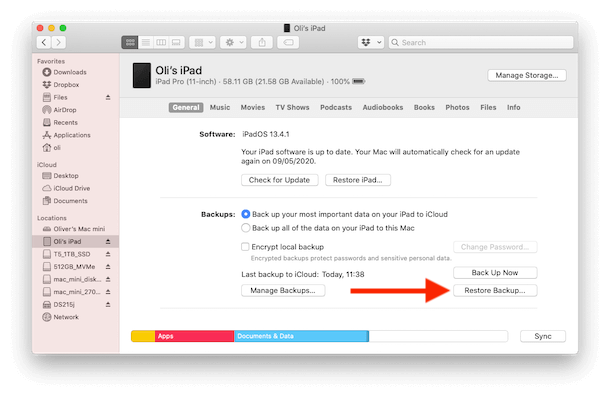
L'utilisation des sauvegardes du Finder pour récupérer des photos supprimées constitue une méthode fiable pour récupérer les souvenirs perdus. Cependant, n'oubliez pas que cette méthode peut impliquer de sacrifier des données et des modifications récentes. Dans la section suivante, nous explorerons une autre voie pour la récupération de photos : utiliser l'album "Récemment supprimé" d'iCloud pour récupérer les photos temporairement dans les limbes avant leur suppression définitive.
À l’ère du numérique, les conversations sur les applications de messagerie dépassent souvent les mots ; ils incluent des photos et des souvenirs partagés. Si vous avez accidentellement supprimé une photo de votre appareil, il est possible qu'elle existe toujours dans les conversations sur les applications de messagerie. Voici comment vous pouvez potentiellement récupérer des photos supprimées en consultant les fils de discussion sur les applications de messagerie :
Étape n°1 : Ouvrez l'application de messagerie :
Lancez l'application de messagerie sur laquelle vous avez partagé la photo que vous souhaitez récupérer. Les applications de messagerie populaires comme iMessage, WhatsApp et Facebook Messenger sont des plateformes courantes de partage de photos.
Étape n°2 : Accédez aux conversations :
Faites défiler vos conversations pour trouver celle où vous avez partagé la photo. N'oubliez pas que la photo peut avoir été envoyée à une discussion de groupe ou à un contact individuel.
Étape n°3 : Rechercher la photo :
Une fois que vous êtes dans la conversation concernée, utilisez la fonction de recherche de l'application pour rechercher des mots-clés liés à la photo. Par exemple, si vous vous souvenez d'avoir discuté de la photo ou d'avoir décrit son contenu, recherchez ces termes.
Étape n°4 : Localisez la photo :
Si la photo a été partagée au cours de la conversation, vous la trouverez probablement dans les résultats de recherche. Vous pouvez appuyer sur la photo pour la visualiser et éventuellement la sauvegarder dans la photothèque de votre appareil.
Lorsque les méthodes traditionnelles échouent, des outils spécialisés peuvent souvent venir à la rescousse. Pas besoin de penser à "iCloud enregistre-t-il les photos supprimées ». Récupération de données FoneDog iOS est l’un de ces outils pris en charge par l’iPhone 15 qui peut vous aider à récupérer des photos supprimées et d’autres données de votre appareil iOS. Ce logiciel est conçu pour analyser votre appareil, les sauvegardes iTunes et les sauvegardes iCloud afin de récupérer les données perdues.
iOS Récupération de données
Récupérez des photos, des vidéos, des contacts, des messages, des journaux d'appels, des données WhatsApp, etc.
Récupérez des données depuis iPhone, iTunes et iCloud.
Compatible avec les derniers iPhone et iOS.
Téléchargement gratuit
Téléchargement gratuit

Voici comment utiliser FoneDog iOS Data Recovery pour récupérer des photos supprimées :
Étape n°1 : Téléchargez et installez FoneDog iOS Data Recovery :
Visitez le site Web FoneDog et téléchargez le logiciel de récupération de données iOS. Installez-le sur votre ordinateur et lancez le programme.
Étape n°2 : Connectez votre appareil à l'ordinateur :
À l'aide d'un câble USB, connectez votre appareil iOS à l'ordinateur sur lequel vous avez installé FoneDog iOS Data Recovery.
Étape n°3 : Choisissez le mode de récupération :
Une fois votre appareil connecté, sélectionnez le mode de récupération approprié. FoneDog propose trois options : "Récupérer depuis un appareil iOS", "Récupérer depuis un fichier de sauvegarde iTunes" et "Récupérer depuis un fichier de sauvegarde iCloud".
Étape n°4 : Analysez votre appareil ou votre sauvegarde :
En fonction du mode de récupération choisi, FoneDog commencera à analyser votre appareil iOS ou la sauvegarde sélectionnée. Ce processus peut prendre un certain temps car il recherche minutieusement les données supprimées.
Étape n°5 : Prévisualiser et récupérer les photos supprimées :
Une fois l'analyse terminée, FoneDog iOS Data Recovery affichera une liste de données récupérables, y compris des photos. Parcourez les résultats et localisez les photos supprimées que vous souhaitez récupérer. Prévisualisez-les pour vous assurer qu’ils correspondent bien à ceux que vous recherchez.
Étape n°6 : Récupérez des photos sur votre appareil :
Après avoir confirmé les photos que vous souhaitez récupérer, sélectionnez-les et cliquez sur le bouton "Récupérer" bouton. Choisissez une destination sur votre ordinateur pour enregistrer les photos récupérées.
FoneDog iOS Data Recovery est un outil puissant pour récupérer des photos supprimées de votre appareil iOS sans sauvegardes. Lorsque les autres méthodes échouent, l’utilisation d’un logiciel spécialisé peut s’avérer salvatrice. Cependant, n'oubliez pas de procéder avec prudence et de lire les avis des utilisateurs avant d'utiliser un logiciel tiers pour la récupération de données.
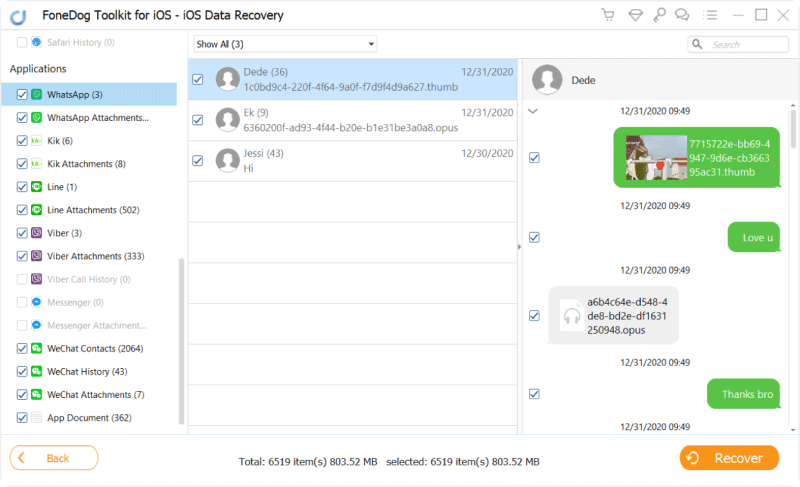
Les gens LIRE AUSSI3 façons simples de récupérer des photos d'un iPhone mortMeilleur guide : Comment récupérer des photos d'anciens appareils iPhone
iCloud enregistre-t-il les photos supprimées? La réponse est à la fois oui et non. Lorsque vous supprimez une photo de votre appareil iOS, iCloud ne l'efface pas immédiatement de ses serveurs. Au lieu de cela, iCloud utilise un processus de suppression en deux étapes : la photo entre d'abord dans l'album « Récemment supprimées », où elle reste accessible pendant une période de grâce d'environ 30 jours.
Ensuite, la photo est marquée pour suppression définitive et iCloud libère progressivement l'espace de stockage en la supprimant de ses serveurs. Cependant, pendant la période de stockage temporaire, vos photos supprimées existent toujours dans une sorte de limbe numérique.
Un logiciel spécialisé comme FoneDog iOS Data Recovery propose une solution ciblée prise en charge par l'iPhone 15 pour récupérer des photos supprimées. Cette méthode consiste à analyser votre appareil ou vos sauvegardes et à récupérer sélectivement les images perdues.
Laisser un commentaire
Commentaire
iOS Data Recovery
3 méthodes pour récupérer vos données supprimées de l'iPhone ou de l'iPad.
Essai Gratuit Essai GratuitArticles Populaires
/
INTÉRESSANTTERNE
/
SIMPLEDIFFICILE
Je vous remercie! Voici vos choix:
Excellent
Évaluation: 4.7 / 5 (basé sur 72 notes)